修改软件数据库密码是一项需要谨慎操作的技术任务,通常涉及数据库管理系统的访问权限和配置文件调整,不同软件的数据库密码修改方式可能存在差异,但核心逻辑基本一致,以下以常见场景为例,详细说明操作步骤及注意事项。

明确数据库类型与软件环境
在修改密码前,需先确定数据库类型(如MySQL、PostgreSQL、SQL Server等)以及运行该数据库的软件环境(如本地服务器、云服务、特定应用平台等),WordPress默认使用MySQL数据库,而企业级ERP系统可能采用Oracle数据库,不同数据库的管理工具和命令语法不同,需针对性操作。
通用修改步骤
获取管理员权限
确保当前账户拥有数据库的超级管理员权限(如MySQL的root用户、PostgreSQL的postgres用户),若权限不足,需联系系统管理员授权。登录数据库管理工具
- 命令行工具:通过终端或SSH连接到数据库服务器,使用
mysql -u root -p(MySQL)或psql -U postgres(PostgreSQL)等命令登录。 - 图形化工具:如MySQL Workbench、pgAdmin、DBeaver等,输入管理员账号和密码后连接数据库。
- 命令行工具:通过终端或SSH连接到数据库服务器,使用
执行修改密码命令
以MySQL为例,常用命令如下:
ALTER USER 'username'@'localhost' IDENTIFIED BY 'new_password'; FLUSH PRIVILEGES;
username为需要修改密码的数据库用户名,new_password为新密码,PostgreSQL则使用:ALTER USER username WITH PASSWORD 'new_password';
验证与保存配置
退出当前会话后,使用新密码重新登录,确保修改成功,部分软件(如本地部署的Web应用)可能需重启服务使配置生效,可通过systemctl restart mysql(Linux)或任务管理器(Windows)操作。
特定软件的注意事项
不同软件对数据库密码的存储和管理方式不同,需额外关注:
- WordPress:密码修改后,需检查
wp-config.php文件中的DB_PASSWORD字段是否同步更新。 - 企业应用(如Jira、Confluence):通常需通过软件自带的配置工具修改,避免直接操作数据库导致权限异常。
- 云数据库(如RDS、TDSQL):需通过云服务商的控制台修改,部分服务支持自动同步应用配置。
密码安全规范
- 复杂度要求:密码应包含大小写字母、数字及特殊符号,长度建议12位以上。
- 定期更换:建议每3-6个月更换一次密码,避免使用历史密码。
- 权限最小化:非必要情况下,避免为应用配置管理员权限,创建仅具备读写权限的低权限用户。
常见问题与解决方案
| 问题现象 | 可能原因 | 解决方案 |
|---|---|---|
| 修改后仍提示密码错误 | 配置文件未更新或服务未重启 | 检查应用配置文件并重启相关服务 |
| 忘记管理员密码 | 无备份或重置权限 | 通过安全模式或离途方式重置密码 |
相关问答FAQs
Q1:修改数据库密码后,应用无法连接数据库怎么办?
A1:首先检查应用配置文件中的数据库连接参数(如DB_HOST、DB_USER、DB_PASSWORD)是否与修改后的信息一致,其次确认数据库用户是否拥有应用所需的权限(如SELECT、INSERT等),若问题依旧,检查数据库服务是否正常运行,防火墙是否放行了数据库端口(如MySQL默认3306端口)。

Q2:如何批量修改多个数据库用户的密码?
A2:可通过编写SQL脚本批量执行,在MySQL中,使用以下语句修改所有用户密码:
SELECT CONCAT('ALTER USER '',user,''@'',host,'' IDENTIFIED BY 'new_password';')
FROM mysql.user WHERE user != 'root'; 将查询结果复制执行即可,注意操作前备份数据库,避免误改关键用户权限。
【版权声明】:本站所有内容均来自网络,若无意侵犯到您的权利,请及时与我们联系将尽快删除相关内容!


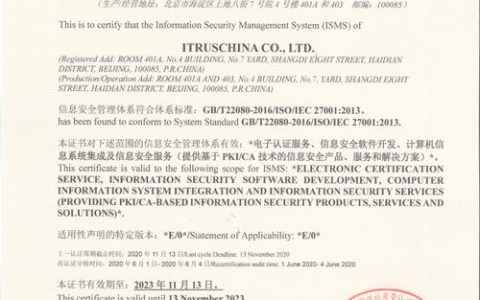
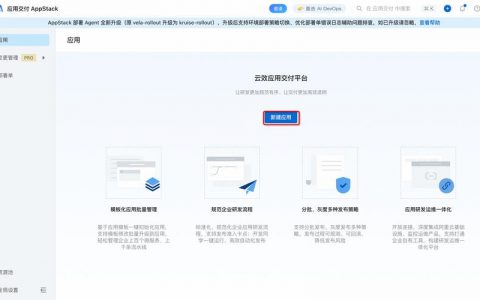
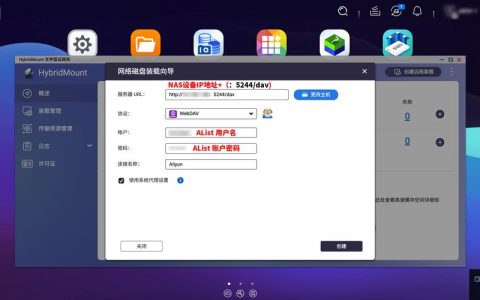

发表回复